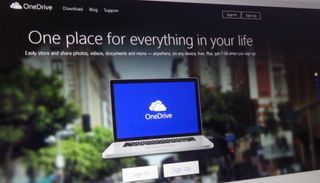마이크로소프트의 클라우드 컴퓨팅 서비스. OneDrive는 Windows 10 에서 대대적인 점검을 거쳤습니다 . Microsoft는 Windows 7 및 Windows 8.1 에서와 같이 중요하지만 필수적이지 않은 추가 기능 대신 OneDrive를 운영 체제에 직접 적용했습니다.
예를 들어 시작 메뉴에서 볼 수 있는 OneDrive 응용 프로그램 아이콘은 실제로는 앱이 아닙니다. 파일 탐색기의 특수 공유 폴더일 뿐이며 그 안에 있는 모든 항목을 자동으로 클라우드에 업로드합니다.
이는 물론 이러한 모든 파일을 이제 어디에서나 사용할 수 있음을 의미합니다. 따라서 서재의 데스크탑 PC에서 정원의 노트북으로 이동하기로 결정한 경우 둘 다 인터넷에 연결되어 있는 한 정확히 동일한 파일이 기다리고 있습니다.
원드라이브란?
OneDrive는 기본적으로 Windows 10에서 '라이브' 공유 폴더로 작동합니다. Word, Excel 및 PowerPoint를 포함한 최신 버전의 Microsoft Office를 사용하는 경우 기본 저장 위치가 OneDrive임을 알 수 있습니다. 클라우드에 자동으로 업로드됩니다.
그러나 Microsoft Office만 사용할 수 있는 것은 아닙니다. OneDrive 폴더로 이동하는 모든 파일은 자동으로 클라우드에도 업로드됩니다. 사실, 이것은 컴퓨터의 하드 드라이브가 남쪽으로 향하기로 결정하더라도 항상 온라인 복사본을 가지고 있다는 것을 의미하고 중요한 백업을 백업했는지 여부에 대해 두 번 생각할 필요가 없기 때문에 시작하는 것이 좋은 습관입니다. 문서.
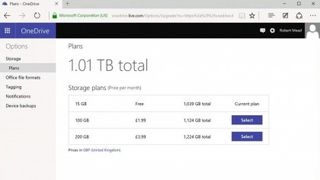
OneDrive를 사용하면 15GB의 온라인 저장소가 무료로 제공됩니다. 별 것 아닌 것 같지만 실제로는 Microsoft Office 문서와 사진을 저장하기에 충분합니다. 물론 더 많이 구매할 수도 있습니다.
그리고 Office 365 구독에 등록하면 Microsoft는 자동으로 스토리지를 무려 1TB로 확장합니다. 이는 가장 열광적인 Windows 10 사용자에게도 충분할 것입니다.
OneDrive의 모든 혜택을 누리려면 Microsoft ID를 사용하여 Windows 10에 로그인해야 하지만 추가 보너스가 있습니다. Microsoft 계정은 OneDrive를 통해 파일을 온라인에 저장할 뿐만 아니라 사용하는 배경 화면과 바탕 화면에 있는 아이콘까지 컴퓨터 설정의 복사본도 보관합니다.
따라서 데스크톱에서 노트북으로 전환할 때 Microsoft 계정으로 로그인하면 모든 PC 설정이 그대로 유지됩니다.
따라서 노트북은 데스크탑 PC처럼 보일 것입니다. 물론 이렇게 하면 작업 방식에 맞게 사용하는 모든 컴퓨터를 설정해야 하는 번거로움을 덜 수 있습니다. 또한 현재 장치를 업그레이드할 때가 되면 새 장치가 이전 장치에 로그인했을 때처럼 보일 것입니다. 즐겨 사용하는 모든 설정이 준비되어 있을 것입니다.
OneDrive는 Windows 10뿐만 아니라 더 많은 운영 체제에서 사용할 수 있다는 사실도 잊지 마십시오. 사무실에서 Mac, iPad, iPhone, 심지어 Android 태블릿이나 스마트폰을 사용하는 경우에도 저장한 파일에 계속 액세스할 수 있습니다. 관련 클라이언트를 장치에 다운로드하여 OneDrive에서
호환되는 파일도 업로드할 수 있으므로 집에 돌아왔을 때 노트북이나 데스크톱 PC에서 쉽게 볼 수 있습니다.